De ultieme oplossingen voor iPhone 13-opslag vol
Is je iPhone 13-opslag vol? Het probleem met de volledige opslag van iPhone 13 kan economisch worden opgelost en u hoeft uw nieuwe iPhone 13 nog niet te verkopen en een telefoon met grotere capaciteit te kopen. Probeer deze methoden om vandaag nog ruimte vrij te maken op uw iPhone 13 en los het probleem met de volledige opslag van de iPhone 13 eenvoudig op.
Deel I: probleem met volledige opslag van iPhone 13 oplossen
De iPhone 13 wordt geleverd met een basisopslag van 128 GB. Op papier klinkt het verbazingwekkend, maar in werkelijkheid, gezien de enorme mogelijkheden van de iPhone 13, is deze capaciteit vaak niet optimaal voor gebruikers. Bijgevolg hebben iPhone-gebruikers voortdurend last van het probleem met de volledige iPhone-opslag. Hier zijn 10 manieren om dat probleem op te lossen.
Methode 1: Ongewenste apps verwijderen
Met miljarden apps in de App Store, die allemaal strijden om onze aandacht en ruimte op het startscherm, weet je nooit hoeveel apps je vandaag op je iPhone hebt. Ga je gang, stel je een nummer voor. Controleer nu dat nummer in Instellingen> Algemeen> Info. Verrast?
Veel van deze apps maken ons leven elke dag gemakkelijker. Er zijn er echter genoeg die tegenwoordig geen doel dienen, vergeten dat ze zelfs bestaan, omdat ze tijdens de installatie eenvoudig zijn hersteld naar de nieuwe iPhone 13. Apple weet dit en biedt een manier om een lijst te zien van alle apps op de iPhone, standaard of door jou geïnstalleerd.
Stap 1: Veeg naar links vanaf het startscherm om naar de app-bibliotheek te gaan.
Stap 2: Veeg nu naar beneden om een lijst met alle apps weer te geven.
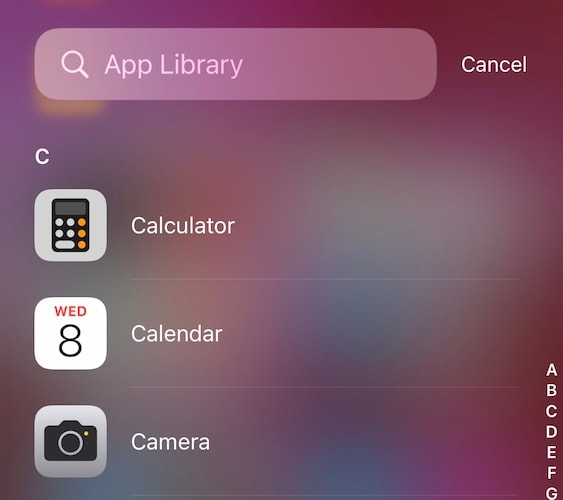
Ga hier verder door de lijst en kijk welke apps je gebruikt en welke niet. Verwijder degene waarvan je niet eens wist dat ze er aan de telefoon waren. Houd rekening met grote apps zoals games die u niet meer speelt en onnodig veel opslagruimte in beslag neemt.
Verwijderen uit de app-bibliotheek:
Stap 1: Tik en houd de app vast die je wilt verwijderen, en de pop-up verschijnt
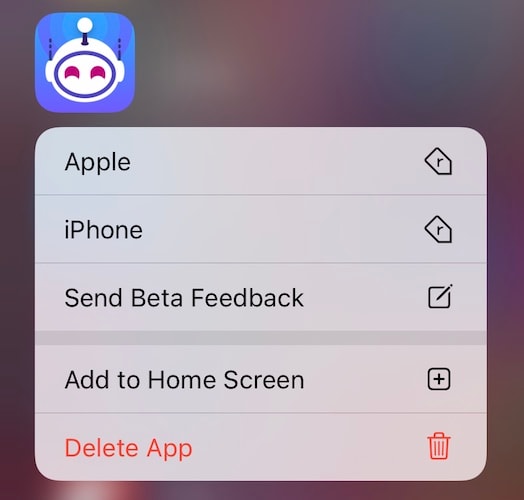
Stap 2: Tik op App verwijderen en bevestig.

Doe dit voor zoveel apps die u wilt verwijderen. Als u op zoek bent naar een manier om apps in bulk te verwijderen, heeft deel III een verrassing voor u.
Methode 2: Muziek streamen in plaats van het op het apparaat op te slaan
Een andere vrij onschuldige methode om het probleem met de volledige opslag van de iPhone 13 op te lossen, is het gebruik van streaming-muziekservices. Als je geen idee hebt, overweeg dan de initiële kosten om voor een iPhone-model met een hogere opslag te gaan. Dat gaat veel meer zijn dan betalen voor het streamen van muziek, en het gaat vandaag opslagruimte op uw apparaat besparen. En als je alleen muziek opslaat en gewoon niet wilt betalen voor streaming, overweeg dan om je bibliotheek op de iPhone up-to-date te houden met alleen die muziek die je bijvoorbeeld deze week zou horen. Zo neemt je hele muziekbibliotheek geen ruimte in op de iPhone. Streaming muziekdiensten zoals Apple Music en Spotify heersen wereldwijd met Amazon Music niet ver achterop. Amazon Music is sowieso een geweldige optie als je abonnee bent van Amazon Prime.
Methode 3: Bekeken afleveringen verwijderen
Als u videostreamingdiensten zoals Netflix en Amazon Prime gebruikt, kunt u hiermee afleveringen en films downloaden om ze later te bekijken. Als je daar enkele downloads hebt, kun je ze bekijken en verwijderen. Of verwijder ze nu als je direct opslagruimte nodig hebt en bekijk/stream ze later tijdens het kijken. Terwijl je toch bezig bent, probeer de downloads tot een minimum te beperken om ruimte op je iPhone te besparen. Misschien wilt u ook de videokwaliteit van de download aanpassen.
Methode 4: iCloud-fotobibliotheek gebruiken
U kunt betalen voor iCloud Drive en functies zoals iCloud-fotobibliotheek eenvoudig gebruiken om een grote hoeveelheid opslagruimte op uw apparaat vrij te maken, terwijl u de mogelijkheid behoudt om al uw foto’s en video’s op al uw Apple-apparaten te bekijken. Om iCloud-fotobibliotheek op uw iPhone te gebruiken, volgen hier de stappen om dit in te schakelen:
Stap 1: Ga naar Instellingen en tik bovenaan op je naam en tik op iCloud.
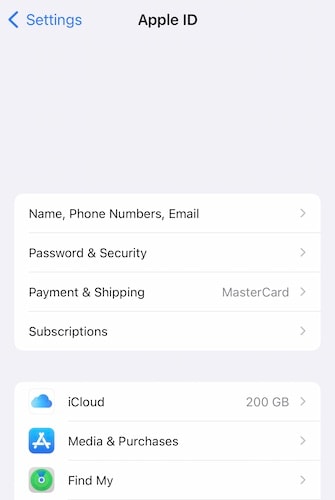
Stap 2: Selecteer nu Foto’s en zorg ervoor dat de instellingen zijn zoals hieronder om iCloud-fotobibliotheek te gebruiken en ruimte vrij te maken op uw iPhone.
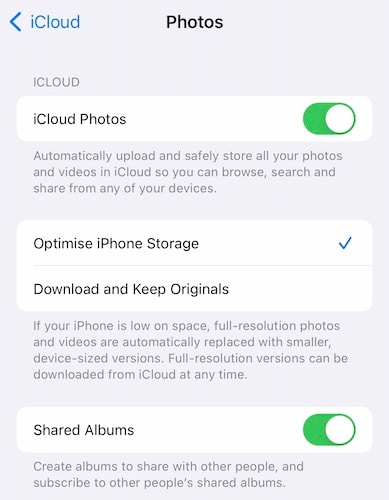
Methode 5: Ongewenste foto’s en video’s verwijderen
Chat-applicaties zoals WhatsApp zijn ingesteld om ontvangen foto’s en video’s in chats op te slaan in uw fotobibliotheek. Dit betekent dat elke meme, elke grappige video, elke foto die je ooit in WhatsApp hebt ontvangen, wordt opgeslagen in je fotobibliotheek op je iPhone, en als iCloud-fotobibliotheek is ingeschakeld, wordt deze ook geüpload naar iCloud en wordt daar ruimte gebruikt. U moet uw fotobibliotheek controleren op afbeeldingen en video’s die u absoluut niet nodig heeft. Verder moet u uw chattoepassingen zo instellen dat afbeeldingen en video’s standaard niet in uw bibliotheek worden opgeslagen. Hier is hoe dat te doen:
Stap 1: Ga naar Instellingen in WhatsApp en selecteer ‘Chats’
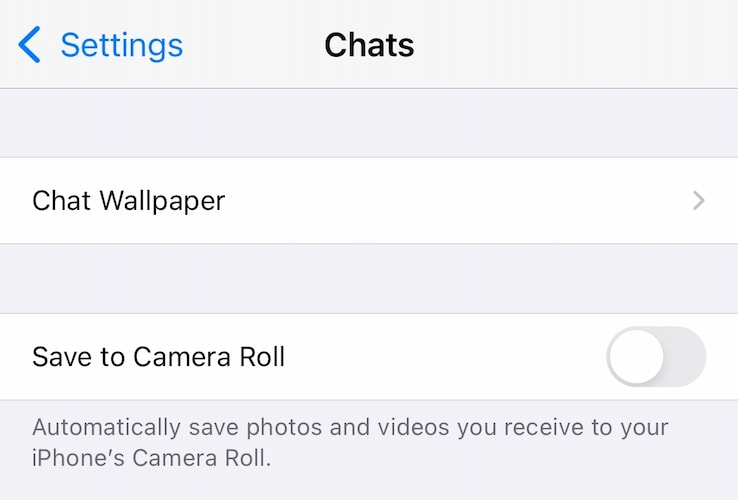
Stap 2: Schakel ‘Opslaan in filmrol’ uit.
Dit zorgt ervoor dat vanaf nu alleen de afbeeldingen en video’s die u expliciet opslaat, worden opgeslagen.
Methode 6: iMessage-opslagtijd verkorten
Hetzelfde als hierboven kan en moet ook voor iMessage worden gedaan. iMessage-berichten zijn ingesteld om audioberichten en digitale aanraakberichten na twee minuten te laten verlopen totdat u ze bewaart, maar foto’s en video’s en de volledige berichtgeschiedenis worden voor altijd opgeslagen. Misschien wilt u die instelling hier wijzigen:
Stap 1: Ga naar Instellingen > Berichten. Scroll naar beneden naar Berichtgeschiedenis:
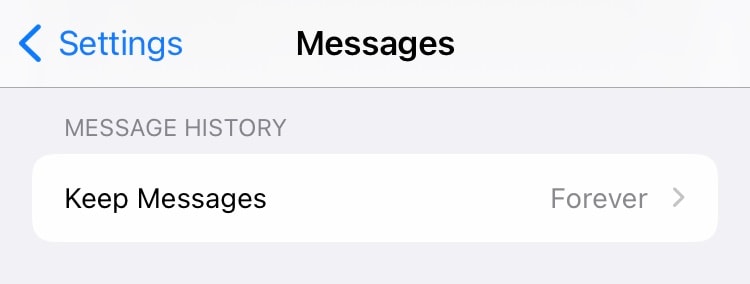
Stap 2: Tik op ‘Berichten bewaren’ en selecteer het gewenste tijdsbestek:
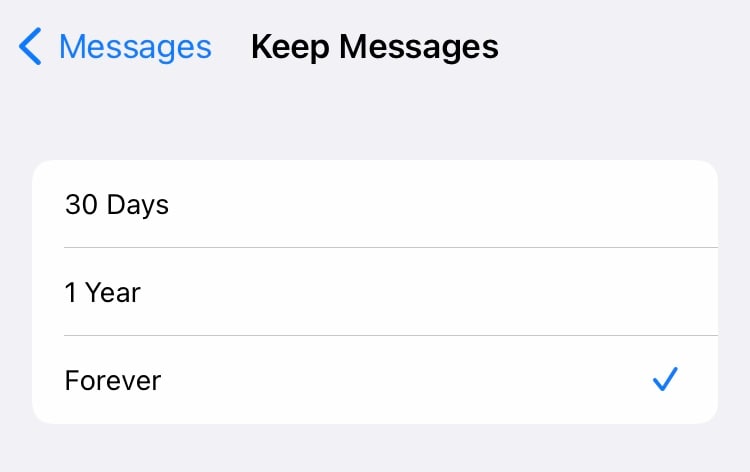
Methode 7: Oude berichtenthreads helemaal verwijderen
Het verwijderen van onnodige berichtenthreads is een andere manier om opslagruimte terug te winnen op een iPhone waarvan de opslagruimte vol is. U kunt threads in bulk of één voor één verwijderen.
Hier leest u hoe u threads in Berichten één voor één kunt verwijderen:
Stap 1: Veeg naar links over de thread die u wilt verwijderen en tik op de rode optie Verwijderen.
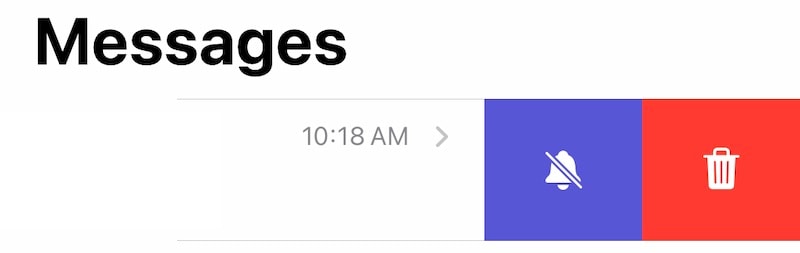
Stap 2: Bevestig verwijderen.
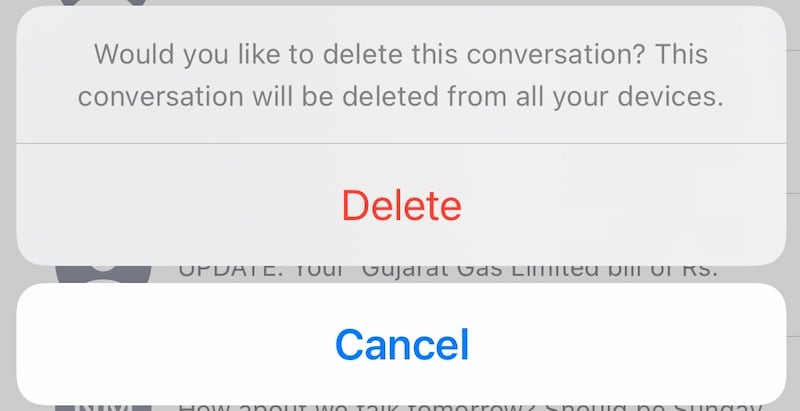
Ga als volgt te werk om threads in bulk te verwijderen:
Stap 1: Tik in Berichten op de ronde ellipsen bovenaan en tik op ‘Berichten selecteren’.
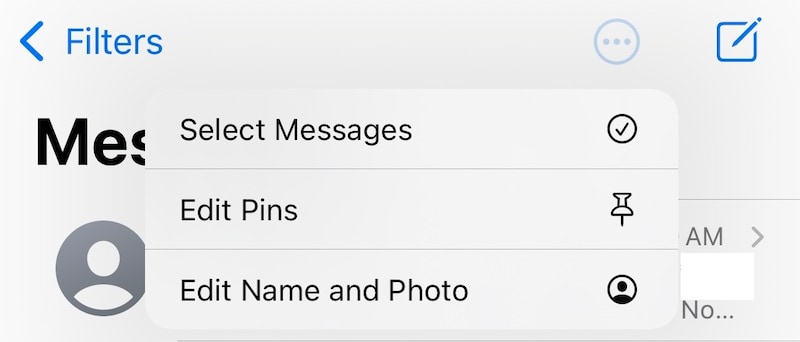
Stap 2: Tik nu op de cirkel die zich links van elke draad presenteert om deze te vullen met een vinkje. Doe dit voor al uw berichtthreads die u wilt verwijderen.

Stap 3: Tik onderaan op Verwijderen en bevestig.
Deel II: wat is andere iPhone-opslag en hoe kan ik andere iPhone-opslag wissen?
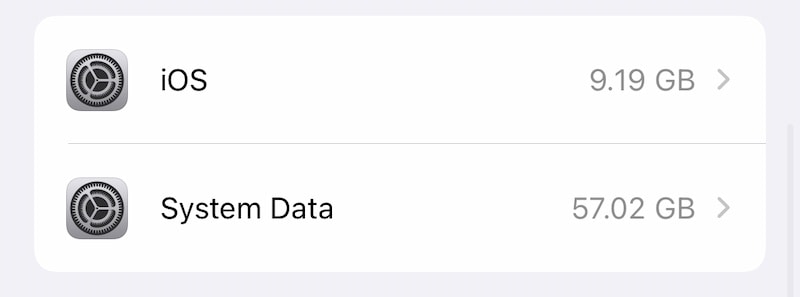
Wanneer mensen met het iPhone-opslagprobleem worden geconfronteerd, zijn ze bijna altijd geschokt als ze een andere opslag vinden die enkele gigabytes in beslag neemt en dynamisch in grootte verandert. Wat is deze Andere opslag en hoe kan ik ruimte terugwinnen uit deze opslag?
Deze andere opslag is uw iOS-opslag ‘al het andere dat nodig is’ en dat maakt het dynamisch van aard. Het bevat diagnostische logboeken, caches, Safari-gegevens, beeld- en videocache in Berichten, enz. Apple geeft een uitleg over wat andere opslag zou kunnen zijn. Als u hierboven op Systeemgegevens tikt, ziet u dit:

Hoe kan ik deze opslag verkleinen?
Methode 8: Safari-gegevens wissen
We surfen constant op internet op onze apparaten. Safari is de de facto webbrowser die we op iPhones gebruiken, en zelfs als we open tabbladen tot een minimum beperken, verdwijnen de cache en andere gegevens niet vanzelf, althans zo efficiënt als we zouden willen. Hier leest u hoe u Safari-gegevens handmatig kunt wissen om ruimte op een iPhone 13 terug te winnen en vrij te maken. Houd er rekening mee dat hierdoor alle geopende tabbladen worden gesloten, maar geen bladwijzers worden verwijderd.
Stap 1: Ga naar Instellingen > Safari

Stap 2: Scroll naar beneden en tik op Geschiedenis en websitegegevens wissen en tik nogmaals om te bevestigen.
Methode 9: ‘Overige’ gegevens wissen, zoals …
Je spraaknotities, de voltooide taken in Herinneringen, notities in de Notes-app, eigenlijk alles op je iPhone 13 gebruikt opslagruimte. Dus de beste manier om alles geoptimaliseerd te houden, is door periodiek onderhoud uit te voeren, zoals het verwijderen van voltooide taken in de Herinneringen-app, ervoor te zorgen dat notities relevant zijn en de oude, onnodige notities periodiek worden verwijderd, en hetzelfde geldt voor spraaknotities die, afhankelijk van op uw instellingen, kan ook een behoorlijk stuk in beslag nemen. Verwijder deze gegevens in de afzonderlijke apps.
Methode 10: bestanden op apparaat wissen
U kunt de app Bestanden op de iPhone gebruiken om te controleren of er bestanden op uw iPhone staan die u kunt verwijderen. Dit zijn meestal de bestanden die u vanaf uw Mac naar uw iPhone hebt overgebracht (en opgeslagen in Bestanden) of het kunnen video’s zijn die u naar de iPhone hebt overgebracht.
Stap 1: Open de app Bestanden en tik tweemaal op Bladeren (onderaan) om Locaties weer te geven:
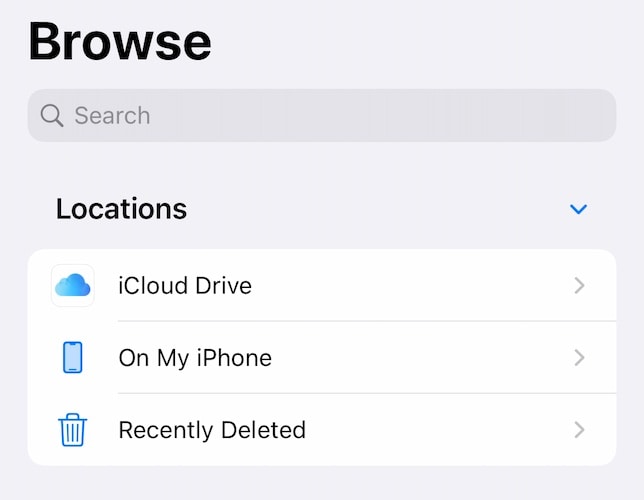
Stap 2: Tik op Op mijn iPhone om te zien wat je hier hebt en verwijder wat je denkt dat je niet meer nodig hebt.
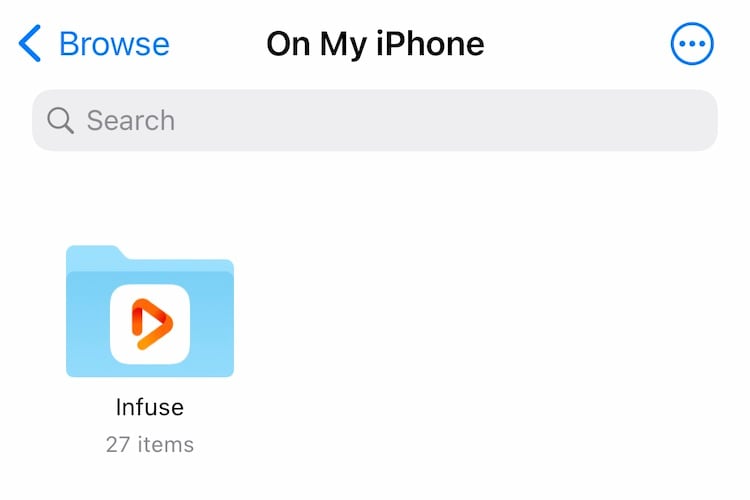
Stap 3: Ga één niveau terug en tik op Recent verwijderd en verwijder alles wat hier is gevonden.
Deel III: probleem met iPhone 13-opslag oplossen met DrFoneTool – Data Eraser (iOS)
DrFoneTool is een geweldige tool voor het oplossen van verschillende problemen met je smartphones. Je zou worden uitgedaagd om iets te vinden dat je wilt doen en het niet doet. Natuurlijk is er een module in DrFoneTool om u te helpen het volledige probleem met uw iPhone 13-opslag op te lossen.

DrFoneTool – Gegevenswisser (iOS)
Een-klik-tool om de iPhone permanent te wissen
- Het kan alle gegevens en informatie op Apple-apparaten permanent verwijderen.
- Het kan alle soorten gegevensbestanden verwijderen. Bovendien werkt het even efficiënt op alle Apple-apparaten. iPads, iPod touch, iPhone en Mac.
- Het helpt de systeemprestaties te verbeteren, aangezien de toolkit van DrFoneTool alle ongewenste bestanden volledig verwijdert.
- Het biedt u verbeterde privacy. DrFoneTool – Data Eraser (iOS) met zijn exclusieve functies zal uw veiligheid op internet verbeteren.
- Afgezien van gegevensbestanden, kan DrFoneTool Eraser (iOS) permanent apps van derden verwijderen.
Met de software kunt u rommel van uw apparaat verwijderen, grote apps verwijderen en zelfs selectief gegevens verwijderen, inclusief foto’s en video’s van uw apparaat om onmiddellijk opslagruimte vrij te maken zonder gedoe en zonder te betalen voor een iCloud-abonnement als u dat niet wilt .
Stap 1: Download DrFoneTool
Stap 2: Nadat u uw iPhone 13 op de computer hebt aangesloten, start u DrFoneTool en selecteert u de Data Eraser-module.

Stap 3: Selecteer ‘Ruimte vrijmaken’.
Stap 4: Nu kunt u kiezen wat u met uw apparaat wilt doen – ongewenste bestanden wissen, specifieke apps wissen, grote bestanden wissen, enz. Er is ook een optie om foto’s van het apparaat te comprimeren en te exporteren!
Stap 5: Selecteer Ongewenste bestanden wissen. Nadat uw iPhone is gescand, geeft de app de ongewenste bestanden op uw apparaat weer.

Stap 6: Vink eenvoudig het vinkje aan naast wat u wilt verwijderen en klik onderaan op Opschonen!
Zo gemakkelijk is het om Wondershare DrFoneTool – Data Eraser (iOS) te gebruiken om het volledige probleem met de iPhone 13-opslag snel en veilig op te lossen.
Conclusie
Zelfs met een beginnende opslag van 128 GB kan de iPhone door de krachtige mogelijkheden van de hardware te weinig opslagruimte hebben. Het camerasysteem kan 8K-video’s opnemen, de processor en grafische systemen stellen je in staat om je video’s onderweg te bewerken en zelfs RAW-foto’s op de telefoon zelf te bewerken. Bovendien maken consumenten volledig gebruik van het hardware-aanbod door overal video’s te maken en foto’s te maken. Dan zijn er games, die elk vaak meerdere gigabytes aan ruimte innemen. Dat alles vult snel de opslagruimte, en we hebben nog niet eens opslagruimtes bereikt in chat-apps zoals Berichten en WhatsApp of gedownloade video’s om later te bekijken of gedownloade inhoud in streaming video-apps om later te bekijken. Of de gegevens die worden gegenereerd bij het gebruik van Safari, of de diagnoses en logboeken die de telefoon periodiek genereert. Je snapt het idee, opslag is kostbaar en je hebt hulp nodig om het te beheren. Er zijn eenvoudige tips die u kunt gebruiken om de klus te klaren, stap voor stap, of u kunt tijd besparen en DrFoneTool – Data Eraser (iOS) gaan gebruiken waarmee u snel en veilig rommel van uw apparaat kunt verwijderen en ook kunt controleren op grote bestanden en apps.
Laatste artikels